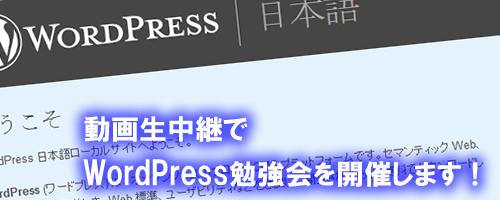
※コマンドに一部間違いがありましたので訂正いたします。うまくいかなかった方、申し訳ございませんでした
Day2の事前確認として資料と関連リンク集をこちらでアップいたします。
事前にご確認いただきたいことをご確認いただけましたか?
Day1"ブログを公開するドメインを設定せよ" – ムジログ
ドメインの設定は終わっていますか?
WordPress7日間集中勉強会Day2"WordPressをインストールせよ"の事前にご確認いただきたいこと – ムジログ
SSHで接続できるか、ご確認いただいていますか?
SSH接続が出来ない場合はFTP組のほうで参加してください。
関連リンク集
ダウンロードツール
SSH組の方:
FTP組の方:
FFFTP(Windows95/98/Me / インターネット&通信)
Lhaca デラックス版(Windows95/98/Me / ユーティリティ)
使用スライドダウンロード
放映するのでダウンロードしなくても大丈夫ですが、必要な方はどうぞ
コピペできるコマンド集
TeraTermにペーストするときは「右クリック」だけ!!
ここのコマンドをコピーして使ってください。
lsで現在いる階層のファイル・フォルダを表示します
cd public_htmlでpublic_htmlの階層(フォルダ/ディレクトリ)へ移動します。
wget http://ja.wordpress.org/wordpress-2.7-ja.zipでwordpressをダウンロードします。
unzip http://ja.wordpress.org/wordpress-2.7-ja.zipで解凍します。
cd wordpressでwordpressが解凍された階層(フォルダ/ディレクトリ)に移動します。
lsでファイル・フォルダ一覧を表示し、正しく解凍されているか確認する(空っぽとかでないか)
cp -rf * ../test.musilog.net(ご自身のドメインに置き換えてください)/でここに入っているファイル・フォルダ一式をまとめてドメイン設定で作成したフォルダに丸ごとコピーします。
cd ../test.musilog.net(ご自身のドメインに置き換えてください)/でコピーした先へ移動します。
lsでファイル一覧を表示し、正しくファイルがコピーされているか確認します。
cp wp-config-sample.php wp-config.phpでwp-config-sample.phpを元にコピーしてwp-config.phpというファイル名でファイルを作成します。
vi wp-config.phpでこのファイルを設定を書きこんでいきます。
exitでさようなら~

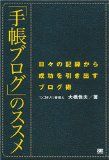





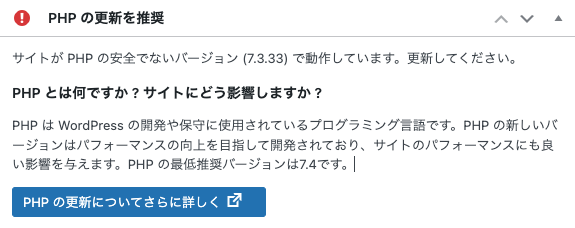
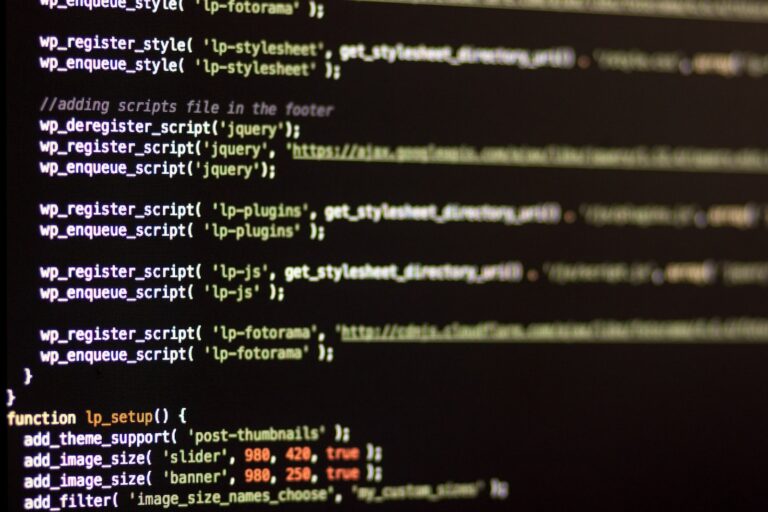

コメントを残す